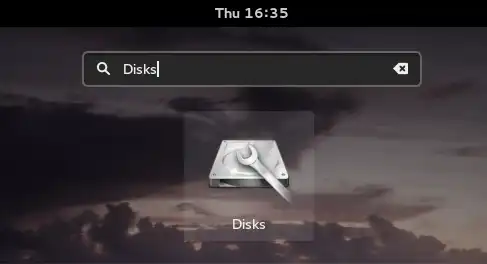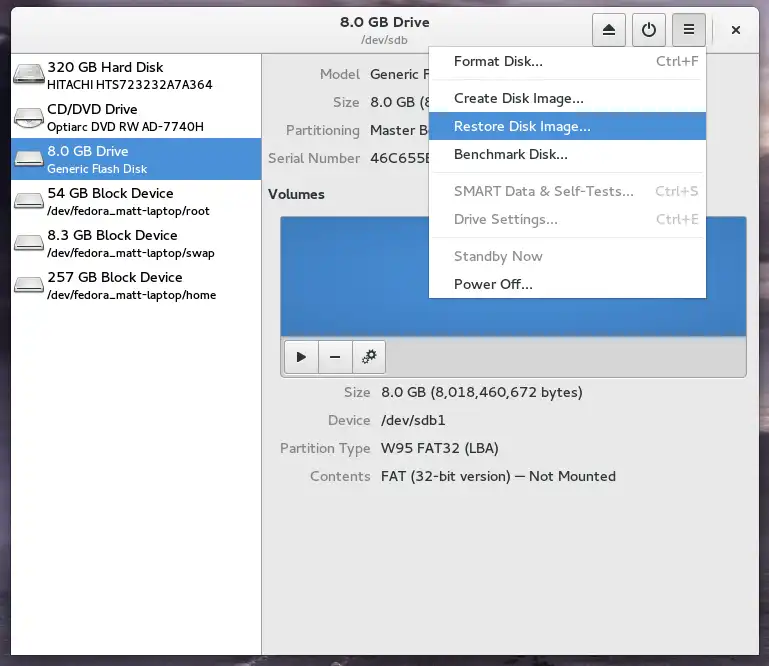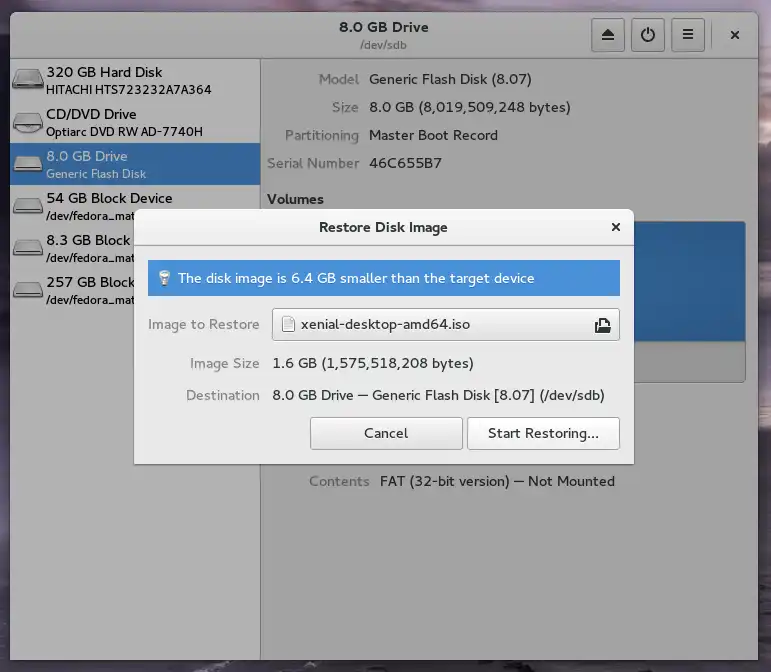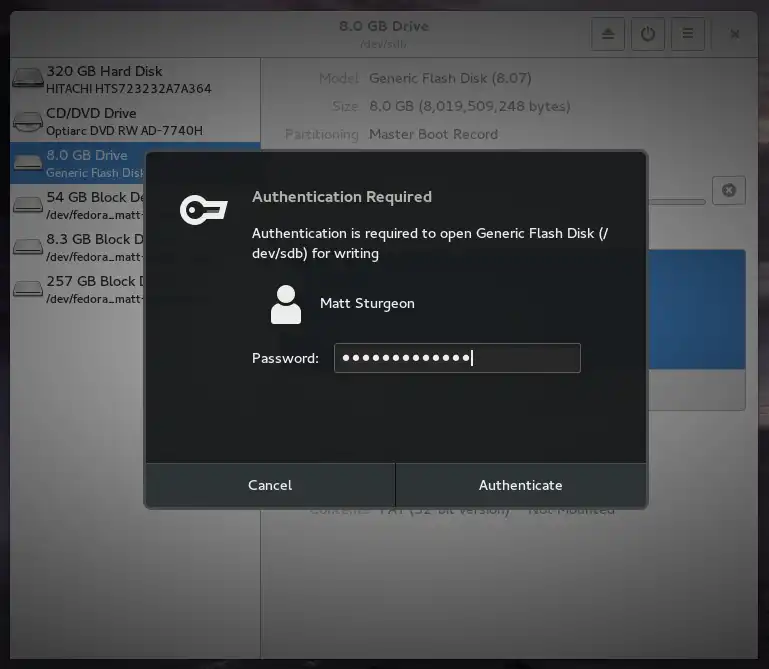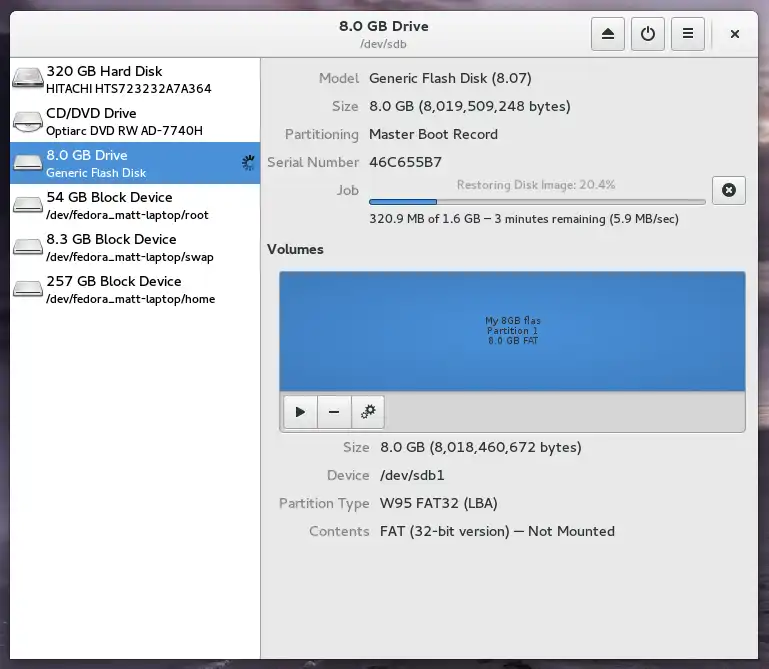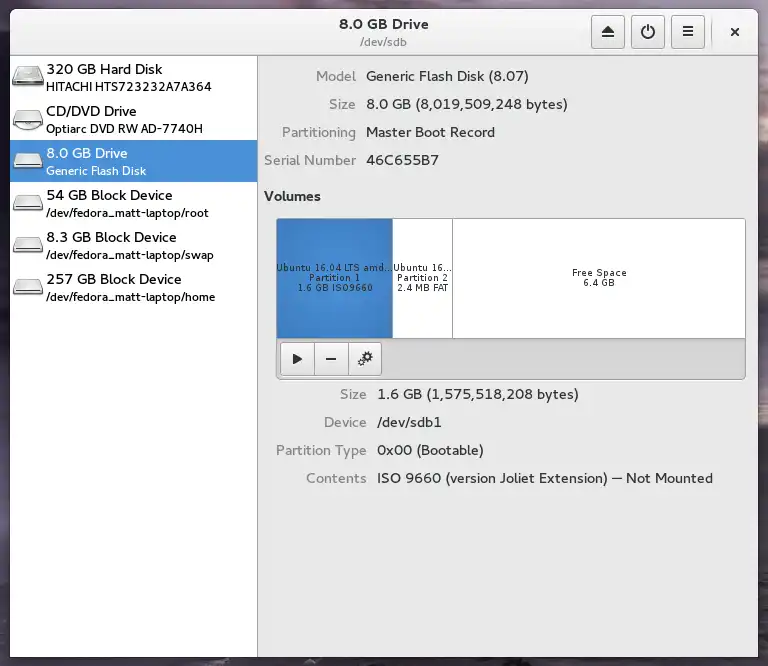我在我的台式电脑上安装了Fedora,现在想制作一个Ubuntu的live USB启动盘,用来在笔记本电脑上安装。有什么最简单的方法吗?
5个回答
更新: 很抱歉提供了Unetbootin的教程,但如果你遇到依赖问题,这可能会有所帮助。
命令行 - 使用dd
您可以使用命令行制作一个活动的USB。
- 下载ISO。
- 插入至少4GB容量的USB闪存驱动器(它将被擦除)。
- 运行
sudo fdisk -l并记录下闪存驱动器的设备名称。您可以在底部附近的某个位置找到它。例如,假设名称是/dev/sdb1。 使用以下命令将ISO写入闪存驱动器:
sudo dd if=/path-to-the-iso/ubuntu-18.04.1-desktop-amd64.iso of=/dev/sdb bs=8M您需要输入密码以root身份运行此命令和前面的命令。要能够以root身份运行程序,您需要成为“wheel”组的成员。
重要注意事项:
- 应使用设备名称,即
of=/dev/sdb,而不是/dev/sdb1。这是因为sdb1是分区的名称,而不是设备。 path-to-the-iso应替换为ISO文件的路径。例如,如果它位于/home/user/Downloads目录中,应该像这样:if=/home/user/Downloads/ubuntu-18.04.1-desktop-amd64.iso。- ISO文件的名称应根据下载的版本进行更改。
dd会格式化闪存驱动器,所以请确保备份你不想丢失的任何文件。
命令行 - 使用live-iso-to-disk工具
您可以在这里找到教程:
使用Unetbootin
编辑:尽管截图是来自Ubuntu,但在Fedora中它们不会有太大的区别(当然除了外观)。它们仅供参考。
安装unetbootin。
sudo yum install unetbootin或者你可以从他们的网站上获取。
安装syslinux和p7zip
sudo yum install syslinux syslinux-extlinux sudo yum install p7zip p7zip-plugins执行unetbootin
如果你是手动从网站上下载的,应该通过以下方式访问。
sudo /<可执行文件路径>/unetbootin如果你是从软件仓库中安装的。
sudo unetbootin如果你已经下载了ISO文件,选择ISO文件和闪存驱动器,然后点击
确定。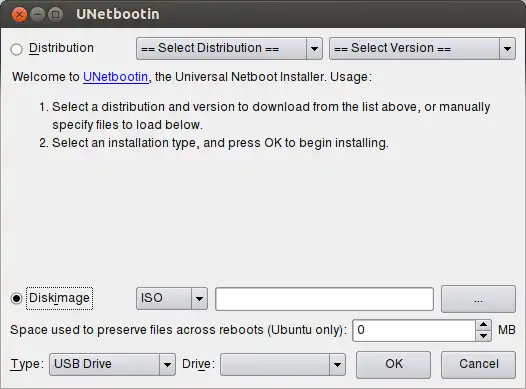
如果你没有ISO文件,你也可以选择发行版和版本。尽管列表可能不会更新,所以建议直接从发行版的网站上下载。
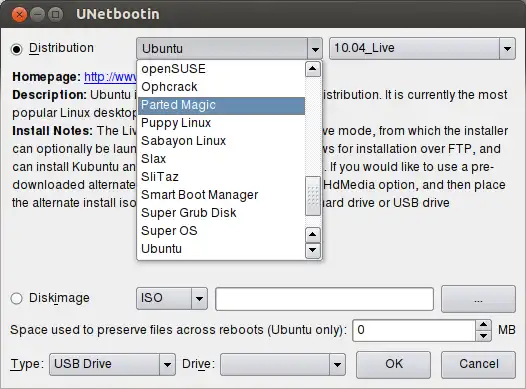
- green
3
1dd 命令对我来说比 Unetbootin 更好用。谢谢。 - Sebastian
@Sebastian 幸运的是,非图形用户界面选项在大多数情况下效果更好、更可靠.. :) - Gewure
如果已经挂载,请先执行'umount /dev/sdb1'命令(不要弹出)。 - roeland
有几种方法可以做到这一点。其中两种最简单的方法是使用Fedora中已经包含的工具。
您可以使用`dd`命令在命令行中将映像文件写入设备。这种方法几乎适用于任何基于Unix的系统。
或者,您可以使用GNOME的`gnome-disk-utility`图形界面工具(在菜单中称为“Disks”)。这应该适用于运行GNOME的任何系统(还有一个漂亮的进度条)。
命令行(`dd`):
如果您习惯于命令行,这种方法非常简单,但对于新用户来说可能会感到困惑,因为他们不知道要写入哪个设备。此外,存在输入错误的危险,并且`dd`不会浪费时间向您显示任何进度信息。
步骤1:找到您的文件
首先,您需要确定您要写入的映像文件(ISO)的位置。通常它会在`~/Downloads`目录下。
其次,您需要确定哪个设备是您的USB闪存驱动器。您可以使用`sudo fdisk -l`命令进行检查。
这将打印出类似以下的行:
你需要一台设备,当它被拔掉时不在那里,但当它被插上时却存在。它还应该是正确的尺寸。我的是8GB(7.5GiB)
第二步:运行可怕的命令
最后运行
当然,你应该用你的镜像(ISO)文件的路径替换“/path/to/your.iso”,并用你使用“fdisk”找到的USB设备的“/dev/”位置替换“/your/device”(例如,“/dev/sdb”)。
第三步。 使用文件选择器找到您想要写入USB闪存驱动器的图像(ISO文件)。点击“开始恢复...”,然后在确认页面点击“恢复”。
第六步。 完成!享受你的新可启动USB。也许花点时间检查它是否与上面的屏幕相似,并确保在继续之前没有出现任何错误。
您可以使用`dd`命令在命令行中将映像文件写入设备。这种方法几乎适用于任何基于Unix的系统。
或者,您可以使用GNOME的`gnome-disk-utility`图形界面工具(在菜单中称为“Disks”)。这应该适用于运行GNOME的任何系统(还有一个漂亮的进度条)。
命令行(`dd`):
如果您习惯于命令行,这种方法非常简单,但对于新用户来说可能会感到困惑,因为他们不知道要写入哪个设备。此外,存在输入错误的危险,并且`dd`不会浪费时间向您显示任何进度信息。
步骤1:找到您的文件
首先,您需要确定您要写入的映像文件(ISO)的位置。通常它会在`~/Downloads`目录下。
其次,您需要确定哪个设备是您的USB闪存驱动器。您可以使用`sudo fdisk -l`命令进行检查。
这将打印出类似以下的行:
Disk /dev/sda: 298.1 GiB, 320072933376 bytes, 625142448 sectors
并且
Disk /dev/sdb: 7.5 GiB, 8019509248 bytes, 15663104 sectors
你需要一台设备,当它被拔掉时不在那里,但当它被插上时却存在。它还应该是正确的尺寸。我的是8GB(7.5GiB)
/dev/sdb。请注意,你需要的是设备(sdb),而不是分区(sdb1)。第二步:运行可怕的命令
最后运行
dd并等待它完成(在完成之前你不会得到任何进度指示)。dd if=/path/to/your.iso of=/your/device bs=8M
当然,你应该用你的镜像(ISO)文件的路径替换“/path/to/your.iso”,并用你使用“fdisk”找到的USB设备的“/dev/”位置替换“/your/device”(例如,“/dev/sdb”)。
或者,使用GNOME的“Disks”图形界面
我个人更喜欢这种方法,你会得到一个漂亮的进度条,更容易识别正确的磁盘。如果你愿意,还可以简单地对设备进行备份。
第一步。
打开“活动”并搜索“磁盘”,通过运行gnome-disk-utility来执行第二步。
从左侧菜单中选择正确的设备,然后在顶部的下拉菜单中选择"恢复磁盘映像..."。第三步。 使用文件选择器找到您想要写入USB闪存驱动器的图像(ISO文件)。点击“开始恢复...”,然后在确认页面点击“恢复”。
输入您的密码以授予磁盘根权限,并在键盘上按下ENTER键。
第五步。
等待。耐心一点。(至少你有进度条!那些可怜的dd用户...)第六步。 完成!享受你的新可启动USB。也许花点时间检查它是否与上面的屏幕相似,并确保在继续之前没有出现任何错误。
- MattSturgeon
我在Fedora 21上的方法:
- 在Fedora上,确保安装了nautilus和gnome-disk-utility软件包。
- 下载Ubuntu镜像。
- 右键单击Ubuntu镜像,选择打开方式 -> 磁盘映像写入器。
- 选择您的USB闪存驱动器作为目标位置,然后点击开始恢复...
注意:您的USB闪存驱动器上的数据将会丢失,所以请备份您的USB闪存驱动器数据。
- ajiyakin
2
1这在Ubuntu 14.04和Ubuntu 16.04上完美运行。谢谢! - Sandeep
1最简单和最好的解决方案,非常好,谢谢。 - Mookey
最好的方法是使用Unetbootin工具,该工具可以从Unetbootin网站上获取。您将需要Ubuntu ISO镜像文件。
祝一切顺利。
祝一切顺利。
- Vincenzo
最简单的方法是使用 Fedora Media Writer(dnf install mediawriter),以前被称为 Live USB Creator。运行它(作为 root 或通过 sudo),选择 ISO 文件,选择你的驱动器,然后开始。
你也可以参考 Fedora 文档中的其他方法。
我看了一下 Unetbootin,但它想要安装到我之前分区的小型分区上,而不是使用整个驱动器。
你也可以参考 Fedora 文档中的其他方法。
我看了一下 Unetbootin,但它想要安装到我之前分区的小型分区上,而不是使用整个驱动器。
- Matthew